ACCESS实验 查询的综合操作
ACCESS实验查询的综合操作

实验7查询的综合操作一、实验目的:•了解各种查询的特点以及用途;•掌握参数查询、分组统计查询等专用查询的设计方法;•掌握操作查询的设计方法和注意事项;第一:本实验共有5题,每做一道题,请在与本题相同的文件夹下操作,比如,你做01,则需要在文件夹01中操作;第二:同学们在做练习的过程中,应尽量先独立思考怎么去做题目,还要反复地去尝试各种做法。
只有在确实不会做或者是没有讲过的情况下才去看参考步骤或参考视频,千万不要想都不想直接对着步骤或者看着视频做,这样达不到练习的目的。
01考生文件夹下存在一个数据库文件"samp2.mdb",里面已经设计好表对象"tCourse"、"tScore"和"tStud",试按以下要求完成设计:(1)创建一个查询,查找党员记录,并显示"姓名"、"性别"和"入校时间"三列信息,所建查询命名为"qT1" o2)创建一个查询,当运行该查询时,屏幕上显示提示信息:" 请输入要比较的分数:" ,输入要比较的分数后,该查询查找学生选课成绩的平均分大于输入值的学生信息,并显示"学号"和"平均分"两列信息,所建查询命名为"qT2" 。
(3)创建一个交叉表查询,统计并显示各班每门课程的平均成绩,统计显示结果如下图所示(要求:直接用查询设计视图建立交叉表查询,不允许用其他查询做数据源),所建查询命名为"qT3" 。
(4)创建一个查询,运行该查询后生成一个新表,表名为"tNew", 表结构包括"学号"、"姓名"、"性别"、"课程名"和"成绩"等五个字段,表内容为90分以上(包括90分)或不及格的所有学生记录,并按课程名降序排序,所建查询命名为"qT4" 。
ACCESS查询教程

ACCESS查询教程一、创建查询在ACCESS中,您可以使用查询向导或直接在设计视图中创建查询。
查询可以基于一个或多个表进行操作,您可以设置查询的条件和排序方式。
1.使用查询向导创建查询-打开ACCESS数据库并选择要使用的表。
-单击"创建"选项卡上的"查询向导"。
-选择"适用于单个表的简单查询"或"适用于多个表的复杂查询",然后单击"下一步"。
-选择您要在查询中包含的字段,并设置筛选条件和排序方式。
单击"下一步"。
-输入查询名称并选择查看结果的视图。
单击"完成"以完成查询的创建。
2.在设计视图中创建查询-打开ACCESS数据库并选择要使用的表。
-单击"创建"选项卡上的"查询设计"。
-在"设计"视图中,从"表"选项卡中拖动要包含在查询中的字段。
-若要进行筛选,可以在"条件"行中输入相应的条件表达式。
-若要进行排序,可以在"排序行"中选择要排序的字段,并选择升序或降序。
-单击"运行"按钮以查看查询结果。
二、使用常用函数进行计算和筛选数据在ACCESS中,有许多内置函数可用于在查询中计算和筛选数据。
下面是一些常用的函数和它们的用法示例:1.SUM函数:计算指定字段的总和-查询中添加新的计算字段,并在表达式中使用SUM函数。
-示例:计算销售订单表中的总销售额。
计算字段的表达式为"总销售额:SUM([销售额])"。
2.COUNT函数:计算指定字段的记录数-查询中添加新的计算字段,并在表达式中使用COUNT函数。
-示例:计算客户表中的客户数量。
计算字段的表达式为"客户数量:COUNT([客户ID])"。
ACCESS 查询操作
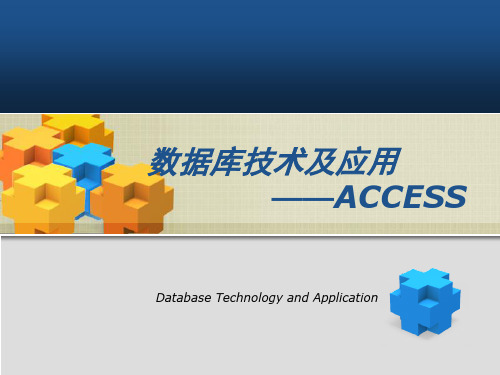
2013年更精彩
5.2.1 使用设计视图创建查询
13、根据成绩表创建交叉表查询:学号为行标题 ,课程编号为列标题,期末考成绩为值,且能显 示出每位学生的期末考最高成绩。提示:在查询 的设计视图中,还应进一步在查询菜单中选择“ 交叉表查询”,添加相应三个字段,其中行标题 和列标题字段的总计方式为“分组”,值字段则 的为“总计”。
10
00:46:06
5.2.1 使用设计视图创建查询 例:查询全体学生姓名、出生年月,结果按出生年月的降 序排列。 SELECT 学生表.姓名, 学生表.出生年月 FROM 学生表 ORDER BY 学生表.出生年月 DESC;
文本型数据比较大小: 先比较第一个字符,不同的话有结果,相同的话再比 较第二个字符,
(P141表6-2)
(P142 表6-4) 13
00:46:06
5.2.1 使用设计视图创建查询
例:查询成绩表中成绩大于等于70小于等于80的
学生。 SELECT 学生表.学号, 学生表.姓名, 成绩表.课程 编号, 成绩表.成绩 FROM 学生表 INNER JOIN 成绩表 ON 学生表. 学号 = 成绩表.学号 WHERE ((成绩表.成绩) Between 70 And 80)); WHERE 成绩>=70 And 成绩<= 80;
5.2.1 使用设计视图创建查询
10、根据学生表统计学生人数 (视图总计,选 择“计数”项),并指定标题为“学生人数”。 11、根据成绩表查询选了课的学生的学号(视图 总计,选择“分组”项),标题指定为“选课学 生”并升序排列之。 12、根据成绩表查询期末考成绩介于80-90之间的 学生记录。
31
00:46:06
实验8--Access的基本操作

注意:本次实验完成后把最后两页实验报告打印成纸质文档,下次上理论课时上交。
其中,[实验内容]的蓝色文字部分是实验报告2答题纸所填写内容实验八 Access数据库、表的基本操作班级学号姓名完成日期课(内、外)总计本实验用时间【实验目的】1掌握建立和维护Access数据库的一般方法。
2.掌握数据表中数据的输入输出格式的设置方法3.掌握Access数据库中查询的类型。
4.掌握Access数据库中创建查询的工具和方法。
5.掌握创建窗体和报表的方法。
【实验内容与步骤】1、建立数据库通过使用创建空数据库的方法建立“教务管理系统”数据库。
文件命名为“教务管理系统.mdb”,存放在E盘根目录下。
如图6-1所示。
图6-1 新建“教务管理系统”数据库操作步骤1:2. 建立表在“教务管理系统”数据库中使用表设计器建立如下数据表。
(1)学生信息数据表①使用表工具创建表,表结构如表6-1所示。
字段名称字段类型字段宽度学号文本 6姓名文本10性别文本 1年龄数字整型所属院系文本 2入校时间日期/时间简历备注所示。
③保存数据表,在另存为对话框中输入表的名称:学生信息。
(2)课程信息数据表①使用表工具创建表,表结构如表6-2所示。
图6-2 设置数据表的主键字段名称字段类型字段宽度课程号文本 5课程名文本20学分数字单精度先修课程文本 5③保存数据表,在“另存为”对话框中输入表的名称:课程信息。
(3)成绩表。
①使用设计器创建表,表结构如表6-3所示。
字段名称字段类型字段宽度学号文本 6课程号文本 5成绩数字单精度,小数位2位③保存数据表,在“另存为”对话框中输入表的名称:成绩。
操作步骤2:3. 建立关系建立学生信息表、课程信息表、成绩表之间的关系。
①关闭所有打开的表,在数据库窗口选择“数据库工具”→“关系”命令。
②在“显示表”对话框中选择要建立关系的表。
系统会自动建立关系,对于没有自动生成的关系,则需要操作者创建。
创建方法为:拖动两个关系字段中的一个到另外一个上面即可。
access 表的查询

实验二表的查询1、以“学生表”、“成绩表”和“课程表”为数据源,建立一个名为“学生成绩查询1”的查询,显示“学号”、“姓名”、“课程号”“课程名”、“平时成绩”和“期末成绩”。
2、以“学生表”、“成绩表”和“课程表”为数据源,建立一个名为“学生成绩查询2”的多表查询,显示所有计算机工程专业的男同学的“学号”、“姓名”、“性别”、“课程名”、“平时成绩”和“期末成绩”,查询结果按“期末成绩”由高到低排列。
3、以“学生表”、“成绩表”和“课程表”为数据源,建立一个名为“学生成绩查询3”的查询,显示“学号”、“姓名”、“课程名”、“平时成绩”、“期末成绩”和总评成绩(总评成绩=平时成绩*0.3+期末成绩*0.7)。
4、以“学生成绩查询1”为数据源,建立一个名为“学生成绩查询4”的查询,显示平时成绩的平均值和期末成绩的平均值。
5、以“学生成绩查询1”为数据源,创建“每门课程平均成绩查询”。
如下图所示:6、以“学生表”、“成绩表”和“课程表”为数据源,建立一个名为“学生成绩参数查询1”的查询,要求:运行时,输入要查询的学生姓名,显示“学号”、“姓名”、“课程名”、“平时成绩”和“期末成绩”。
7、以“学生成绩查询3”为数据源,建立一个名为“学生成绩参数查询2”的查询,要求:运行时,输入一个数字,显示总评成绩高于此数字的学生的“学号”、“姓名”、“课程名”、“平时成绩”、“期末成绩”和总评成绩。
8、以“学生成绩查询3”为数据源,创建一个名为“交叉表查询”的查询,要求用“学号”和“姓名”作为行标题,用“课程名”字段作为列标题,在行列交叉处显示各门课程的总评成绩的总和。
如下图所示:9、建立名为“删除查询”的查询,用于删除成绩表中所有“期末成绩”大于90分的学生。
10、建立名为“更新查询”的查询,用于把成绩表中所有“期末成绩”不及格学生的“期末成绩”成绩修改为60分。
11、在成绩表中增加总评成绩字段,数字型,单精度,1位小数。
Access数据库查询和报表的制作教程

Access数据库查询和报表的制作教程第一章:Access数据库查询的基本操作1.1 创建查询1.1.1 打开Access数据库,并选择要查询的数据表1.1.2 在查询选项卡中点击“新建查询”1.2 设计查询1.2.1 选择要显示的字段1.2.2 根据需求添加查询条件1.2.3 设置排序方式1.3 运行查询1.3.1 点击查询工具栏上的运行按钮1.3.2 查询结果将显示在查询窗口中第二章:Access数据库查询的进阶操作2.1 多条件查询2.1.1 使用逻辑运算符(如AND、OR)连接多个查询条件 2.1.2 设置复杂的查询条件,如嵌套查询2.2 使用通配符进行模糊查询2.2.1 使用星号(*)代表任意字符2.2.2 使用问号(?)代表单个字符2.3 利用计算字段实现更复杂的查询2.3.1 创建计算字段,并使用表达式进行计算2.4 使用查询参数2.4.1 使用参数作为查询条件,提高查询的灵活性2.4.2 在运行查询之前,输入参数的具体值第三章:Access数据库报表的创建与设计3.1 创建报表3.1.1 打开Access数据库,并选择要生成报表的数据表 3.1.2 在报表选项卡中点击“新建报表”3.2 设计报表3.2.1 选择要显示的字段3.2.2 设置报表的布局和格式3.2.3 添加报表标题、页眉、页脚等信息3.3 添加计算字段和汇总信息3.3.1 创建计算字段,并使用表达式进行计算3.3.2 添加汇总信息,如总计、平均值等3.4 设置排序和分组3.4.1 根据需求设置排序方式3.4.2 设置报表的分组规则第四章:Access数据库报表的格式化与导出4.1 设置报表的样式和颜色4.1.1 修改报表的字体、背景颜色等属性4.1.2 添加边框和线条,使报表更加清晰4.2 添加图表和图形4.2.1 在报表中插入图表,用于数据的可视化展示 4.2.2 添加图形,如公司Logo等4.3 导出报表4.3.1 将报表导出为PDF、Excel或其他常见格式 4.3.2 选择导出的数据范围和相关设置第五章:Access数据库查询和报表的进阶应用5.1 多表查询5.1.1 利用关系型数据库的特性,连接多个数据表进行查询5.1.2 使用连接查询、子查询等技术5.2 嵌入宏和VBA代码5.2.1 嵌入宏,实现自动化的查询和报表生成5.2.2 编写VBA代码,实现更复杂的数据处理和报表设计5.3 定时任务和自动化操作5.3.1 利用Windows任务计划程序实现定时运行查询和生成报表5.3.2 使用Access宏和VBA代码实现自动化操作通过本教程,你将学会如何使用Access数据库进行查询和报表的制作。
Access实验(查询)

查询操作实验指导实验目的了解查询的方法与查询的窗口;掌握选择查询;掌握如何在查询中进行计算。
掌握交叉表查询掌握参数查询复习表操作实验过程与内容1.建立查询的方法(向导法和视图设计器的方法)和查询窗口的简介●利用视图设计器创建查询选择“查询”对象,双击“”添加要查询的表(如果是查询多张表得则得添加多张)进行查询●查询窗口的简介2.选择查询●单表查询(1)查找2003以前参加工作的男老师,并显示“姓名”、“学历”、“职称”、“工作时间”,查询完后将查询保存为“qur1”(2)查找是团员的所有女生,并显示“姓名”、“性别”,查询完后将查询保存为“qur2”注意是否型数据真用True,而不是Ture。
●多表查询(3)查询学生的所学课程的成绩,并显示“姓名”、“课程名称”、“成绩”,且按成绩的升序来排序,查询完后将查询保存为“qur3”3.查询中的计算●在Access查询中,可以执行两种类型的计算,预定义计算和自定义计算预定义计算:是系统提供的用于对查询的记录进行计算(总计、平均值、最小值、最大值、计数、标准差),其它计算(单击式工具栏中的“”按钮)自定义计算:由设计人员自己定义,例如要计算工资总和,这种计算只能对数值、日期和文本进行计算●在查询中计算(4)统计党员的教师的人数,查询完后将查询保存为“qur4”(5)计算女生的总成绩,查询完后将查询保存为“qur5”●在查询中分组(6)计算各类职称的教师人数,查询完后将查询保存为“qur6”(7)按性别计算学生的平均成绩,查询完后将查询保存为“qur7”(8)思考:如何将qur7中的平均成绩保留2位小数●添加计算字段方法:在查询视图设计中的“字段”改为:“增加的字段名:原来字段”(9)分别往qur6查询和qur7查询中增加计算字段名“教师人数”和“平均成绩”。
4.交叉表查询方法:完成基本查询后,单击工具栏“”按钮,选择“交叉表查询”(10)统计每个学生所学课程的成绩,并显示“姓名”(行标题),“课程名称”(列标题),“平均成绩”(值)字段,查询完后将查询保存为“qur8”5.参数查询方法:完成基本查询后,在“条件”中输入:[输入一个参数值](11)按照教师职称查询老师的姓名和职称,查询完后将查询保存为“qur9”注意输入的内容不能和字段名一样。
Access第5章查询

等于运算符: =
小于运算符: <
不等于运算 符:<> 或 !=
大于等于运算 符:>=
大于运算符: >
小于等于运算 符:<=
逻辑运算符
ND:用于连接两个条件只有当两个条件都满足时结果才为真 OR:用于连接两个条件只要有一个条件满足结果就为真 NOT:用于否定一个条件当条件为真时结果为假反之亦然 XOR:用于连接两个条件当两个条件只有一个满足时结果为真否则为假
ccess第5章查询
单击此处添加副标题
汇报查询 查询结果排序和分组 查询性能优化和执行计划
查询概述 查询条件和运算符 高级查询技术
01
添加章节标题
02
查询概述
查询的定义和作用
查询是一种从数据库中检索数据的方法 查询可以帮助用户快速找到所需的数据 查询可以提高数据处理的效率 查询可以减少数据冗余提高数据准确性
创建参数查询:在查询设计视图中添加参数字段设置参数类型和默认值
运行参数查询:在查询设计视图中点击“运行”按钮输入参数值查看查询结果
结果解读:查看查询结果理解查询结果与参数值的关系分析查询结果中的字段和数据 修改参数查询:在查询设计视图中修改参数字段重新运行查询查看修改后的查询结果
操作查询的创建和结果解读
感谢观看
汇报人:
查询的分类
投影查询:从表中选择特定 的列
选择查询:从表中选择满足 特定条件的记录
连接查询:将两个或多个表 的数据连接在一起
聚合查询:对表中的数据进 行统计和计算如求和、平均
值等
查询的基本步骤
确定查询需求 选择合适的查询方式 编写查询语句 执行查询并获取结果
03
创建查询
- 1、下载文档前请自行甄别文档内容的完整性,平台不提供额外的编辑、内容补充、找答案等附加服务。
- 2、"仅部分预览"的文档,不可在线预览部分如存在完整性等问题,可反馈申请退款(可完整预览的文档不适用该条件!)。
- 3、如文档侵犯您的权益,请联系客服反馈,我们会尽快为您处理(人工客服工作时间:9:00-18:30)。
实验7 查询的综合操作一、实验目的:●了解各种查询的特点以及用途;●掌握参数查询、分组统计查询等专用查询的设计方法;●掌握操作查询的设计方法和注意事项;请注意:第一:本实验共有5题,每做一道题,请在与本题相同的文件夹下操作,比如,你做01,则需要在文件夹01中操作;第二:同学们在做练习的过程中,应尽量先独立思考怎么去做题目,还要反复地去尝试各种做法。
只有在确实不会做或者是没有讲过的情况下才去看参考步骤或参考视频,千万不要想都不想直接对着步骤或者看着视频做,这样达不到练习的目的。
01考生文件夹下存在一个数据库文件"samp2.mdb",里面已经设计好表对象"tCourse"、"tScore"和"tStud",试按以下要求完成设计:(1)创建一个查询,查找党员记录,并显示"姓名"、"性别"和"入校时间"三列信息,所建查询命名为"qT1"。
(2)创建一个查询,当运行该查询时,屏幕上显示提示信息:"请输入要比较的分数:",输入要比较的分数后,该查询查找学生选课成绩的平均分大于输入值的学生信息,并显示"学号"和"平均分"两列信息,所建查询命名为"qT2"。
(3)创建一个交叉表查询,统计并显示各班每门课程的平均成绩,统计显示结果如下图所示(要求:直接用查询设计视图建立交叉表查询,不允许用其他查询做数据源),所建查询命名为"qT3"。
(4)创建一个查询,运行该查询后生成一个新表,表名为"tNew",表结构包括"学号"、"姓名"、"性别"、"课程名"和"成绩"等五个字段,表内容为90分以上(包括90分)或不及格的所有学生记录,并按课程名降序排序,所建查询命名为"qT4"。
要求创建此查询后,运行该查询,并查看运行结果。
【考点分析】本题考点:创建条件查询、交叉表查询、参数查询和生成表查询。
(1)【操作步骤】步骤1:选择"查询"对象,双击"在设计视图中创建查询",在打开的"显示表"对话框中双击"tStud" ,关闭"显示表"窗口, 然后分别双击"姓名"、"性别"、"入校时间"和"政治面目"字段。
步骤2:在"政治面目"字段的"条件"行中输入"党员",并取消该字段"显示"复选框的勾选。
步骤3:单击工具栏中的"保存"按钮,将查询保存为"qT1",运行并退出查询。
(2)【操作步骤】步骤1:选择"查询"对象,双击"在设计视图中创建查询",在打开的"显示表"对话框中双击"tScore",关闭"显示表"窗口,然后分别双击"学号"和"成绩"字段。
步骤2:将"成绩"字段改为"平均分:成绩",选择"视图"菜单中的"总计"命令,在"总计"行中选择该字段的"平均值",在"条件"行输入">[请输入要比较的分数:]"。
步骤3:单击工具栏中的"保存"按钮,将查询保存为"qT2",运行并退出查询。
(3)【操作步骤】步骤1:选择"查询"对象,双击"在设计视图中创建查询",在打开的"显示表"对话框中分别双击"tScore"和"tCourse",关闭"显示表"窗口。
步骤2:选择"查询"菜单下的"交叉表查询"命令。
然后分别双击"学号"、"课程名"和"成绩"字段。
步骤3:修改字段"学号"为"班级编号:left([tScore]![学号],8)";将"成绩"字段改为"round(avg([成绩]))",并在"总计"中选择"表达式"。
分别在"学号"、"课程名"和"成绩"字段的"交叉表"行中选择"行标题"、 "列标题"和"值"。
步骤4:单击工具栏中的"保存"按钮,将查询保存为"qT3",运行并退出查询。
(4)【操作步骤】步骤1:选择"查询"对象,双击"在设计视图中创建查询",在打开的"显示表"对话框中分别双击"tScore"、"tStud"和"tCourse",关闭"显示表"窗口。
步骤2:选择"查询"菜单中的"生成表查询"命令,在弹出的对话框中输入新生成表的名字"tNew"。
步骤3:分别双击"学号"、"姓名"、"性别"、"课程名"和"成绩"字段,在"课程名"字段的"排序"行中选择"降序",在"成绩"字段的"条件"行中输入">=90 or <60"。
步骤4:单击工具栏中的"保存"按钮,将查询保存为"qT4",运行并退出查询。
02考生文件夹下有一个数据库文件"samp2.mdb",其中存在已经设计好的一个表对象"tTeacher"。
请按以下要求完成设计:(1)创建一个查询,计算并输出教师最大年龄与最小年龄的差值,显示标题为"m_age",将查询命名为"qT1"。
(2)创建一个查询,查找并显示具有研究生学历的教师的"编号"、"姓名"、"性别"和"系别"4个字段内容,将查询命名为"qT2"。
(3)创建一个查询,查找并显示年龄小于等于38、职称为副教授或教授的教师的"编号"、"姓名"、"年龄"、"学历"和"职称"5个字段,将查询命名为"qT3"。
(4)创建一个查询,查找并统计在职教师按照职称进行分类的平均年龄,然后显示出标题为"职称"和"平均年龄"的两个字段内容,将查询命名为"qT4"。
【考点分析】本题考点:创建条件查询及分组总计查询。
【解题思路】第1、2、3、4小题在查询设计视图中创建不同的查询,按题目要求添加字段和条件表达式。
(1)【操作步骤】步骤1:在设计视图中新建查询,在"显示表"对话框中添加表"tTeacher",关闭"显示表"对话框。
步骤2:在字段行输入:m_age:Max([tTeacher]![年龄]-min([tTeacher]![年龄]),单击"显示"行的复选框使字段显示。
单击工具栏中"保存"按钮,另存为"qT1",关闭设计视图。
(2)【操作步骤】步骤1:在设计视图中新建查询,添加表"tTeacher",关闭"显示表"对话框。
步骤2:双击"编号""姓名""性别""系别""学历"字段,在"学历"字段的条件行输入"研究生",取消"学历"字段的显示的勾选。
单击工具栏中"保存"按钮,另存为"qT2",关闭设计视图。
(3)【操作步骤】步骤1:在设计视图中新建查询,添加表"tTeacher",关闭"显示表"对话框。
步骤2:双击"编号""姓名""年龄""学历""职称"字段,在"年龄"字段的条件行输入"<=38",在"职称"的条件行输入""教授"or"副教授""。
单击工具栏中"保存"按钮,另存为"qT3",关闭设计视图。
(4)【操作步骤】步骤1:在设计视图中新建查询,添加表"tTeacher",关闭"显示表"对话框。
步骤2:双击"职称""年龄""在职否"字段,单击菜单栏【视图】|【总计】,在"年龄"字段的"总计"行选择"平均值",在"年龄"字段前添加"平均年龄:"字样。
单击工具栏中"保存"按钮,另存为"qT4",关闭设计视图。
03考生文件夹下有一个数据库文件"samp2.mdb",其中存在已经设计好的两个表对象"tEmployee"和"tGroup"。
